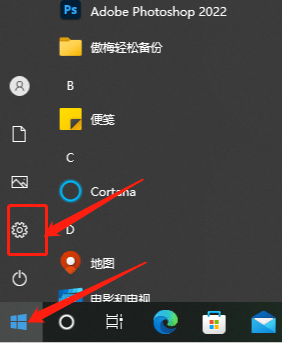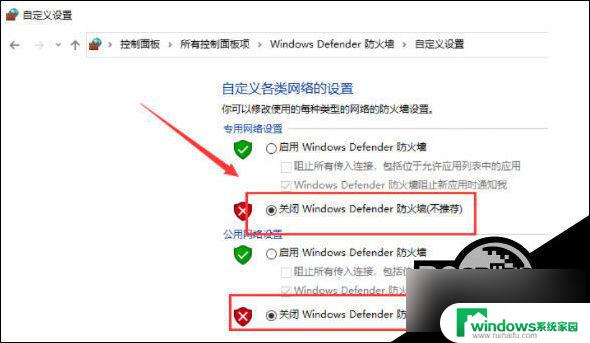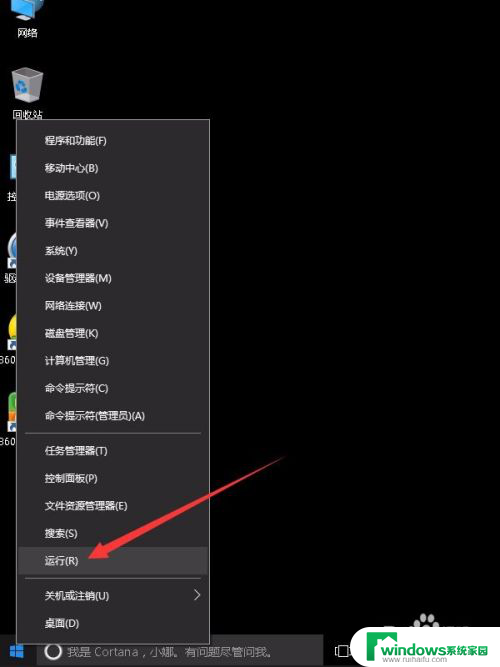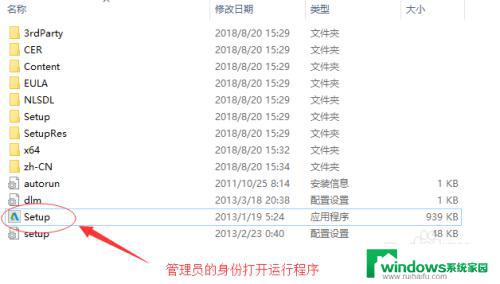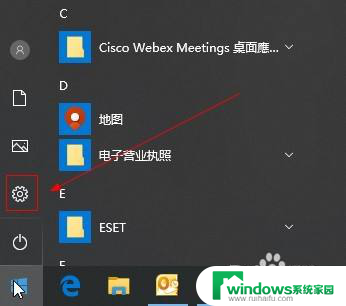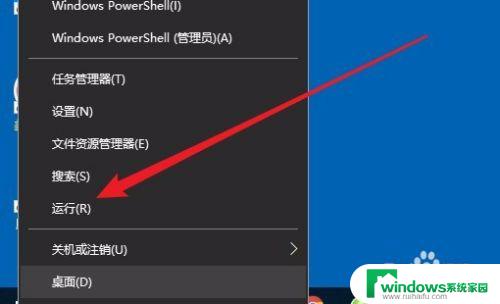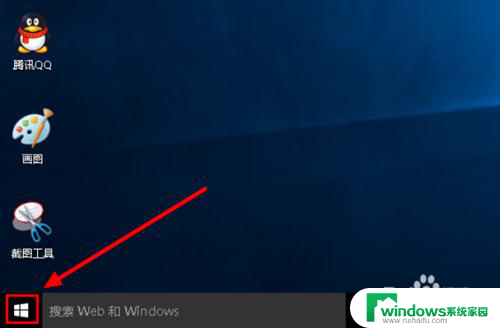win10如何取消安装软件密码保护 win10安装软件被拦截怎么关闭
更新时间:2024-04-07 09:43:00作者:yang
在使用Win10系统安装软件时,有时候会遇到输入密码进行保护的情况,这给用户带来了一些不便,如果你想取消安装软件时的密码保护,可以通过一些简单的步骤来实现。同时有时候Win10系统会拦截某些软件的安装,这可能是系统安全设置导致的。如果你想关闭这种拦截,也可以通过调整系统设置来解决。下面就让我们一起来了解如何取消安装软件密码保护以及如何关闭Win10安装软件被拦截的方法。
方法如下:
1.点击电脑右下角通知,调出通知弹窗
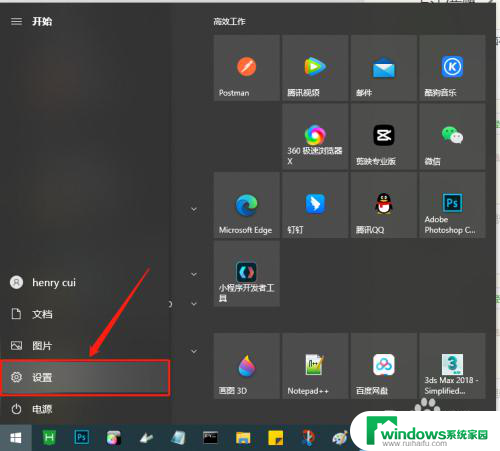
2.点击进入“更新和安全”
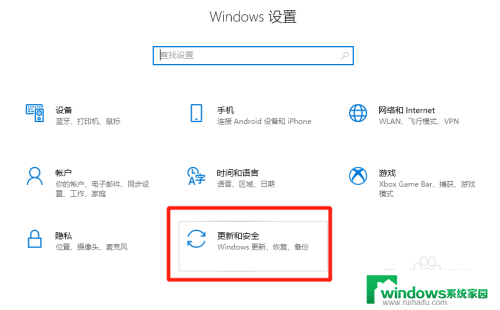
3.依次打开“windows安全中心”——“病毒和威胁防护”
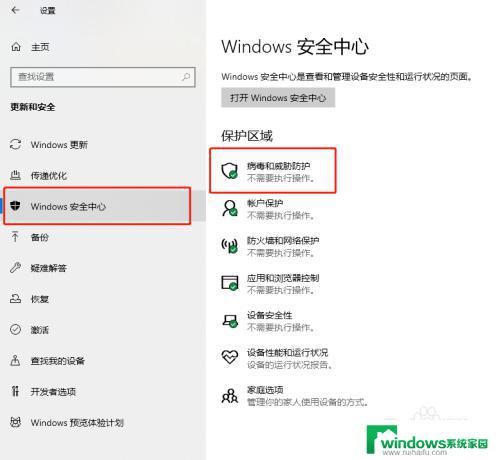
4.在“病毒和防护设置“这里,点击”管理设置“
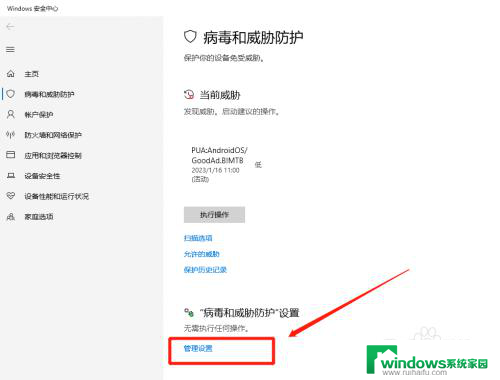
5.点击关掉”实时防护“开关就好了
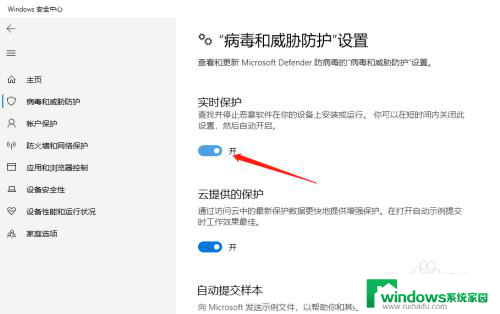
6.实时防护关掉之后就可以运行注册机之类的软件了,但是安装好之后一定要把”实时防护“重新开启。以免电脑在日常使用中受到病毒攻击
以上就是关于如何取消在win10安装软件时的密码保护的全部内容,如果有遇到相同情况的用户,可以按照小编的方法来解决。